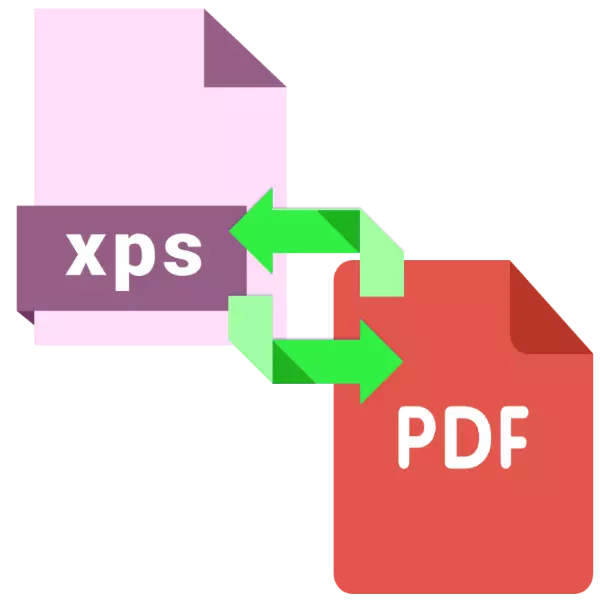
විද්යුත් ලේඛනවල ආකෘති එක්ස්පීඑස් සහ පීඩීඑෆ් එකිනෙකාට බෙහෙවින් සමාන ය, මන්ද එක් කෙනෙකුට එක සිට තවත් දක්වා පරිවර්තනය කිරීම අපහසු නැත. අද අපට අවශ්ය වන්නේ මෙම කාර්යයට හැකි විසඳුම් ලබා දීමටයි.
XPS PDF හි ක්රම පරිවර්තනය කිරීම
මෙම ආකෘතිවල සමස්ත සමානතාව නොතකා, ඒවා අතර වෙනස තරමක් වැදගත් ය, මන්ද විශේෂීකරණය කරන ලද පරිවර්තක යෙදුමක් නොමැතිව එක් වර්ගයේ ලේඛන වෙනත් ලේඛනයක් බවට පරිවර්තනය කිරීම නිසාය. අපගේ අරමුණ සඳහා පටු පාලිත හා බහුකාර්ය පරිවර්තක දෙකම සුදුසු වේ.ක්රමය 1: AVS ලේඛන පරිවර්තකය
AVS4 වෙතින් නිදහස් විසඳුමක් මඟින් XPS ලේඛන බොහෝ ආකෘති වලට පරිවර්තනය කිරීමට හැකි වන අතර, ඒ අතර, ඇත්ත වශයෙන්ම, වර්තමාන සහ පී.ඩී.එෆ්.
AVS ලේඛන පරිවර්තකය නිල වෙබ් අඩවියෙන් බාගන්න
- AV ධාවනය කිරීමෙන් පසු පරිවර්තක ලේඛනය ඔබ "ලිපිගොනු එකතු කරන්න ..." විකල්පය තෝරාගත් ගොනුව මෙනු අයිතමය භාවිතා කරන්න.
- "ගවේෂක" විවෘත වනු ඇත, XPS ගොනුව සමඟ නාමාවලියට යා යුතුය. මෙය සිදු කර, ගොනුව තෝරාගත කර වැඩසටහනට බාගත කිරීම සඳහා "විවෘත" ක්ලික් කරන්න.
- ලේඛනය විවෘත කිරීමෙන් පසු, "ප්රතිදාන ආකෘතිය" බ්ලොක් එකේ "PDF" බොත්තම ඔබන්න. අවශ්ය නම්, පරිවර්තන පරාමිතීන් වින්යාස කරන්න.
- "දළ විශ්ලේෂණය" බොත්තම ක්ලික් කිරීමෙන් පරිවර්තනය කළ හැකි ගොනුව සඳහා අවසාන ස්ථානය සකසන්න, ඉන්පසු පරිවර්තන ක්රියාවලිය ආරම්භ කිරීමට "ආරම්භය" මත ක්ලික් කරන්න.
- ක්රියා පටිපාටිය අවසානයේදී, සාර්ථකව නිම කිරීම පිළිබඳ පණිවිඩයක් ලබා ගන්න. වැඩවල ප්රති results ල ගැන ඔබ හුරුපුරුදු පරිදි "විවෘත ෆෝල්ඩරය" ක්ලික් කරන්න.
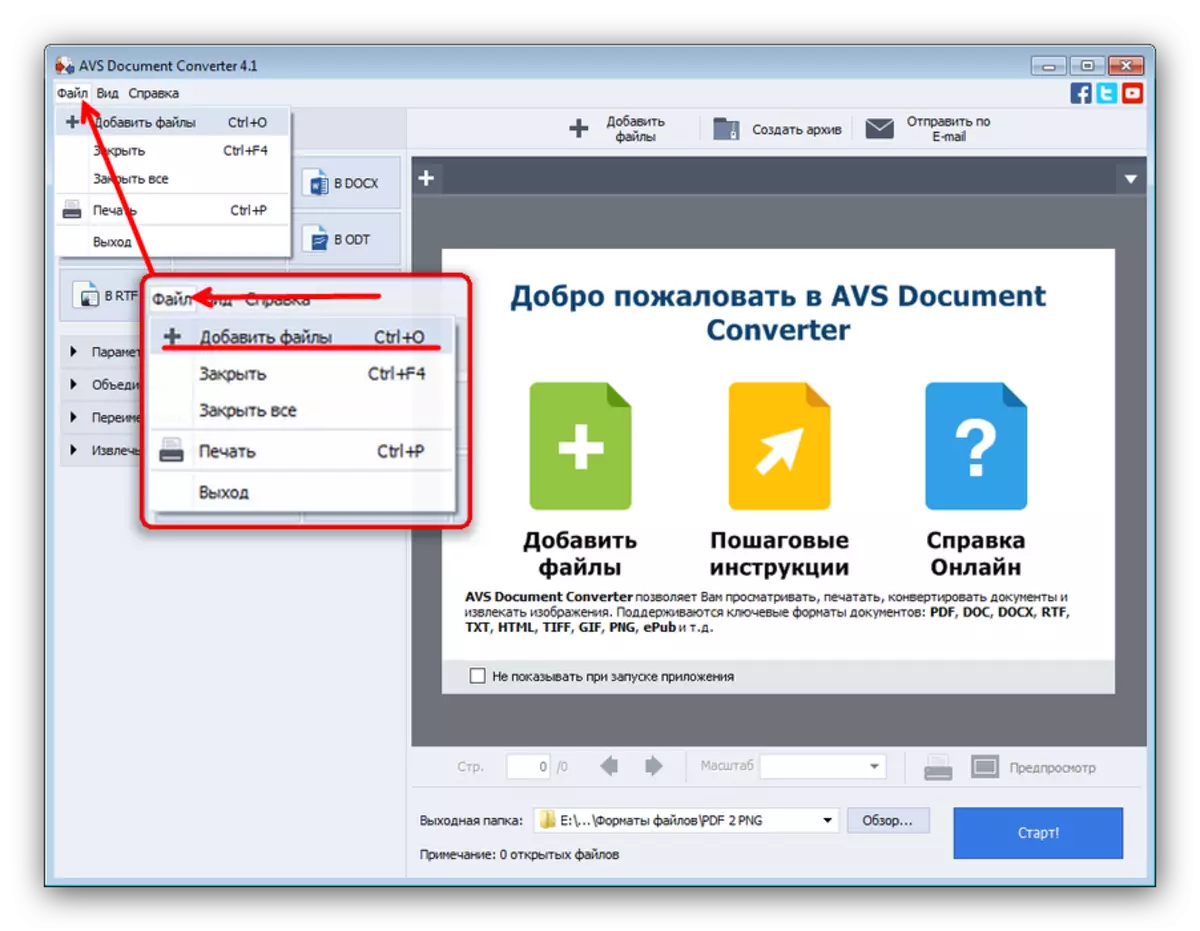
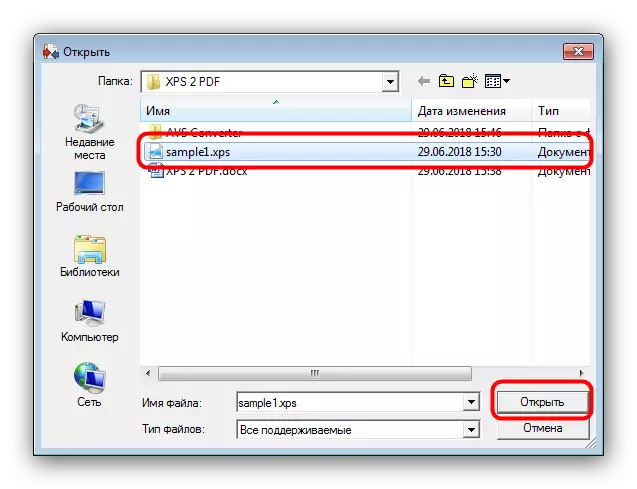
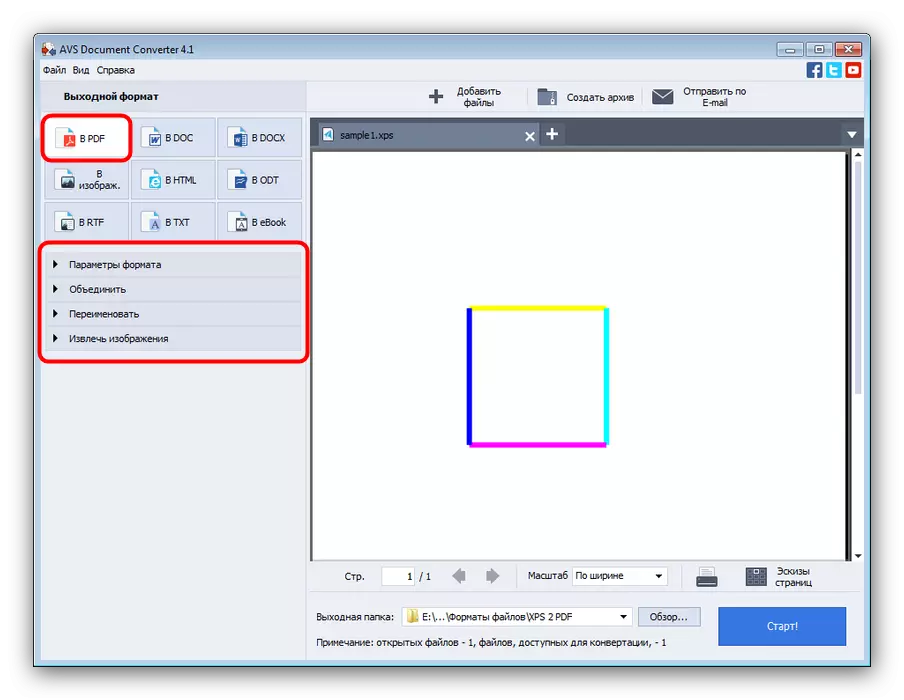
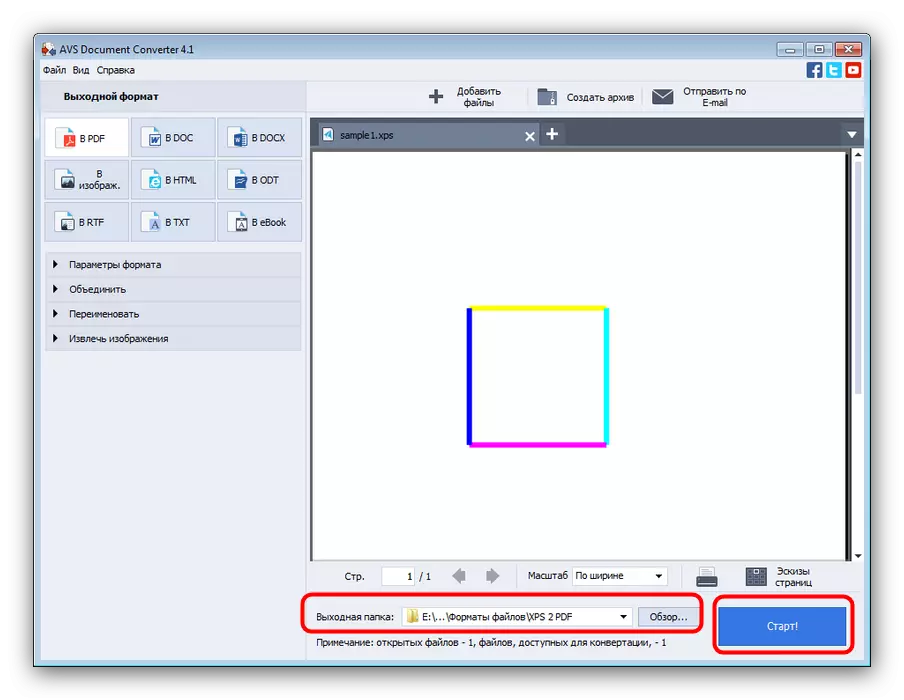
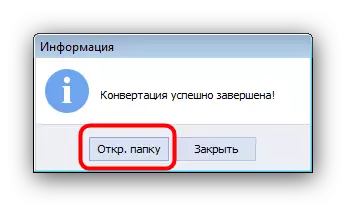
AVS ලේඛන පරිවර්තකයෙකුගේ එකම අවාසිය බහු පිටු ලේඛන සහිතව එහි මන්දගාමී වැඩ ලෙස හැඳින්විය හැකිය.
ක්රමය 2: Mgovosoft xps පරිවර්තකය
කුඩා පරිවර්තකයෙකුගේ උපයෝගීතාවයක්, එහි ඇති එකම කර්තව්යය වන්නේ එක්ස්පීස් ලේඛන PDF ඇතුළු විවිධ ග්රැෆික් සහ පෙළ ආකෘති බවට පරිවර්තනය කිරීමයි.
නිල වෙබ් අඩවියෙන් Mgososoft Xps පරිවර්තකය උඩුගත කරන්න
- වැඩසටහන විවෘත කරමින් "ලිපිගොනු එකතු කරන්න ..." බොත්තම ක්ලික් කරන්න.
- ගොනුවේ සංවාද කොටුව තෝරා ගනී, ඔබට පරිවර්තනය කිරීමට අවශ්ය එක්ස්පීඑස් ස්ථානයට යන්න, එය තෝරා "විවෘත" ක්ලික් කරන්න.
- එක්ස්පීඑස් වැඩසටහනට පටවා ඇති විට, ප්රතිදාන ආකෘතිය සහ ෆෝල්ඩර විකල්ප අවහිර කිරීම කෙරෙහි අවධානය යොමු කරන්න. පළමුවෙන්ම වම්පස ඇති පතන ලැයිස්තුවේ, "PDF ගොනු" විකල්පය සලකුණු කරන්න.
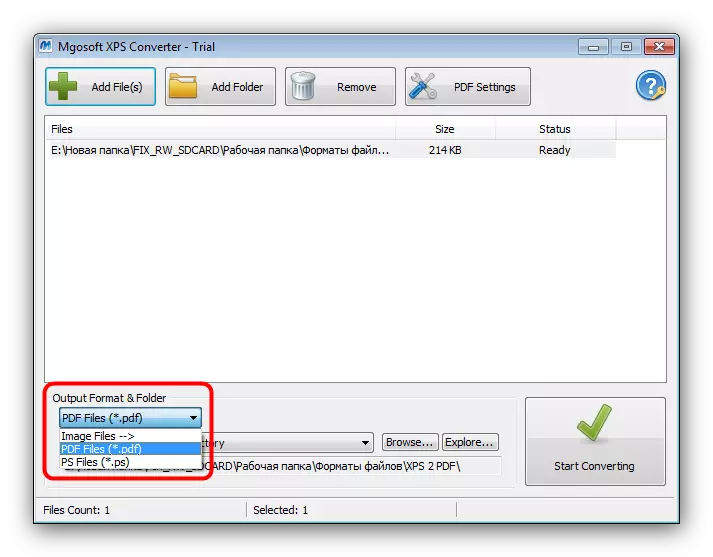
අවශ්ය නම්, අවශ්ය නම්, ලේඛන ප්රතිදාන ෆෝල්ඩරය වෙනස් කරන්න. මෙය සිදු කිරීම සඳහා, "බ්රවුස් ..." බොත්තම ක්ලික් කර "ගවේෂක" හි නාමාවලි තේරීමේ කවුළුව භාවිතා කරන්න.
- පරිවර්තන ක්රියාවලිය ආරම්භ කිරීම සඳහා, වැඩසටහන් කවුළුවේ පහළ දකුණු කෙළවරේ පිහිටි විශාල "ආරම්භක පරිවර්තනය" බොත්තම ක්ලික් කරන්න.
- ක්රියා පටිපාටිය අවසානයේ "සාර්ථක" තත්ව තීරුවේ "සාර්ථක" වන අතර ඉන් පසුව, "ගවේෂණය" බොත්තම එබීමෙන් ෆෝල්ඩරය විවෘත කිරීමට හැකි වනු ඇත.
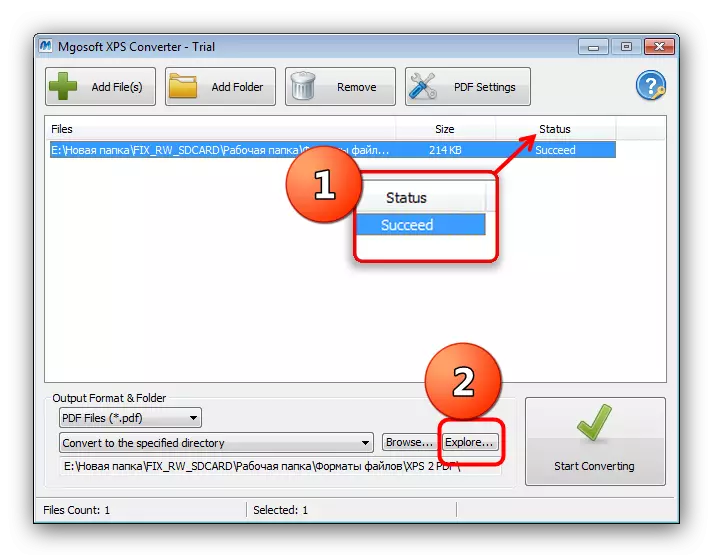
තෝරාගත් නාමාවලිය පරිවර්තනය කරන ලද ලේඛනයක් වනු ඇත.
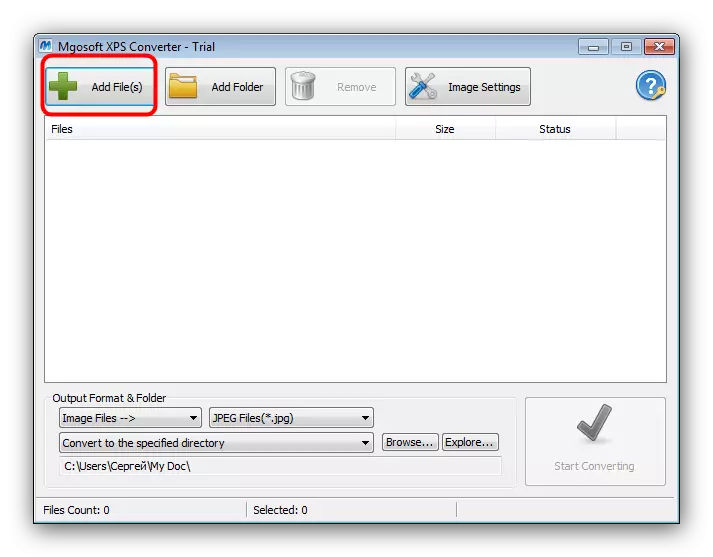
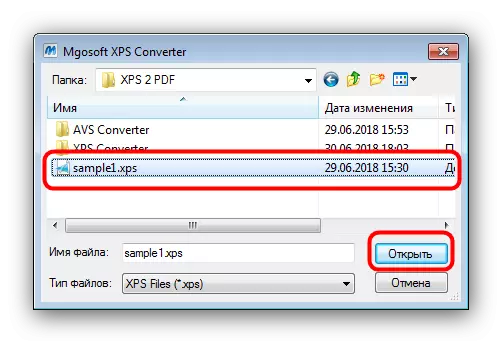
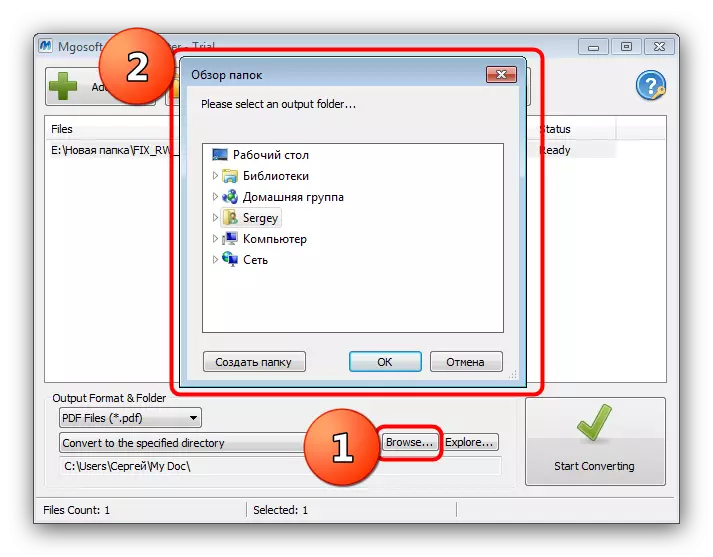
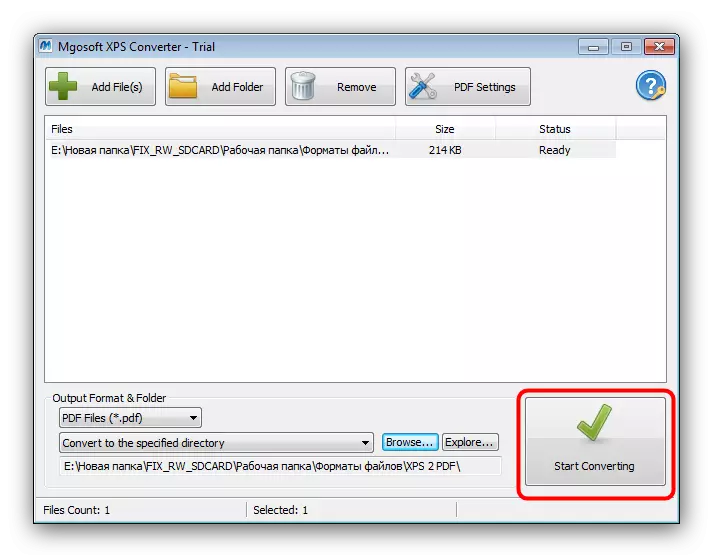
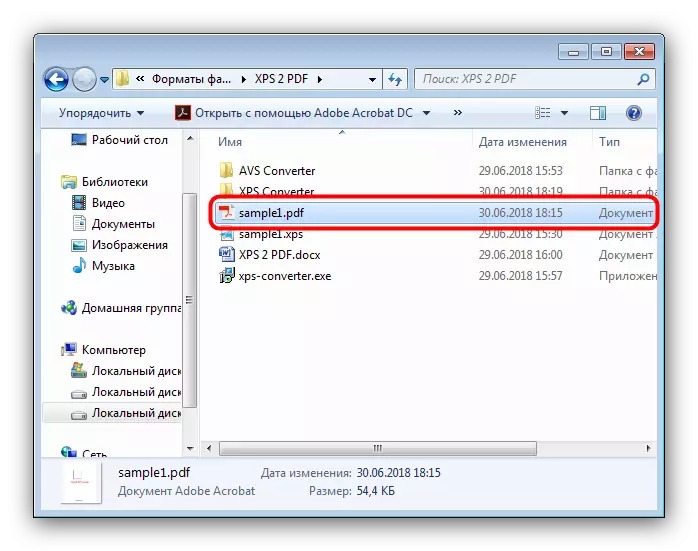
අහෝ, නමුත් MGOSOSOSOSOSOS පරිවර්තකයාට ද අඩුපාඩු නොමැත - අයදුම්පත ගෙවනු ලැබේ, නඩු විභාගය ක්රියාකාරීත්වයේ සීමිත නොවේ, නමුත් ක්රියාකාරී දින 14 ක් පමණි.
නිගමනය
අප දකින පරිදි, ඉදිරිපත් කරන ලද සෑම තීරණයක්ම අඩුපාඩු ඇත. ශුභාරංචිය නම් ඔවුන්ගේ ලැයිස්තුව වැඩසටහන් දෙකකට පමණක් සීමා නොවන බවයි: බොහෝ පරිවර්තකයන්ට PDF හි එක්ස්පීඑස් පරිවර්තන කාර්යය සමඟ ද මුහුණ දිය හැකිය.
